Postoje 3 važne karakteristike koje vimoraju potražiti alat za snimanje screencast - kvaliteta video zapisa, mogućnost pretvaranja video zapisa u široko korišteni format i podrška za audio pripovijedanje. Ako želite ove atribute u jednostavnom, ali moćnom snimaču zaslona, pogledajte Webinaria, To je uslužni program otvorenog koda bez ometanjakoja radi iz programske trake sustava Windows i ima mogućnost pretvaranja snimljenog video zapisa u FLV format u pokretu. Može snimiti puni zaslon, samo aktivnu aplikaciju ili definiranu veličinu zaslona. Za razliku od ostalih snimača zaslona, možete dobiti potreban izlazni FPS video bez upotrebe bilo kojeg trećeg pretvarača za usklađivanje video FPS-a s audio naracijom.
Na glavnom se zaslonu pojavljuju prečaci za brzo pokretanje, pauziranje i zaustavljanje snimanja. Prije nego što kliknete gumb Snimi ili upotrijebite internetsku tipku, pređite na hardver i opcije karticu da biste ga postavili u skladu s vašim potrebama.

Na kartici hardvera odaberite instaliranu web kameru i zvučni uređaj. Iz opcije, možete prebaciti Snimanje audio naracije iSnimite opcije video kamera na Uključeno / Isključeno, definirajte područje ekrana za snimanje i odaberite FPS videa. Nakon što su sve postavke postavljene, smanjite ih na sistemsku traku i upotrijebite kombinaciju tipki za prečace za pokretanje snimanja zaslona. Osim upotrebe brzih tipki, možete zaustaviti i zaustaviti snimanje iz njenog izbornika u programskoj traci.
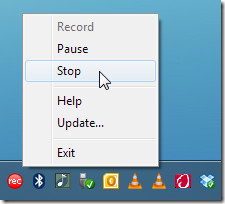
Kad završite snimanje zaslona, zaustavite sesnimka u kojoj se pojavljuje uređivač ekrana Webinaria. Ovdje imate mogućnosti prilagodbe snimljenih zaslona. Možete unijeti tekst u određenom intervalu, provjeriti i kretati se između svakog snimljenog kadra, omogućiti / onemogućiti zvuk, pretvoriti screencast u FLV format i, na kraju, dobiti pregled uređenog screencast-a.

Ne zaboravite da nakon izmjena kliknete Spremi. Sada reproducirajte snimku zaslona u vašem omiljenom medijskom uređaju da biste provjerili određeni FPS i kvalitetu videozapisa. Prema rezultatima testiranja, ustanovili smo da djeluje u redu bez primetnih problema. Radi na Windows XP, Windows Vista i Windows 7.
Preuzmi webinar (ogledalo)













komentari